1. Các bước thực hiện chuyển dữ liệu bán hàng, kho-mua hàng, thu-chi từ CUKCUK sang SME.NET 2020
Bước 1: Trên phần mềm CUKCUK đánh dấu các chứng từ sẽ chuyển sang SME.NET
Bước 2: Trên phần mềm SME.NET nhấn Lấy dữ liệu từ CUKCUK
Bước 3: Kiểm tra lại các chứng từ bán hàng vừa tạo, có thể chỉnh sửa lại các thông tin(nếu cần) và thực hiện ghi sổ
Chi tiết các bước như sau:
Bước 1: Trên phần mềm CUKCUK đánh dấu các chứng từ sẽ chuyển sang SME.NET
Đăng nhập trang quản lý CUKCUK vào mục Ứng dụng\MISA SME.NET. Các chứng từ hiển thị trên danh sách Bán hàng, Kho-Mua hàng, Thu-Chi chính là các chứng từ phát sinh trên hệ thống phần mềm CUKCUK.
Tích chọn từng chứng từ muốn chuyển sang SME bằng cách tích chọn ở đầu dòng và nhấn nút Đánh dấu chuyển.
Chuyển chứng từ Bán hàng: Người dùng chọn tab Bán hàng để chuyển chứng từ
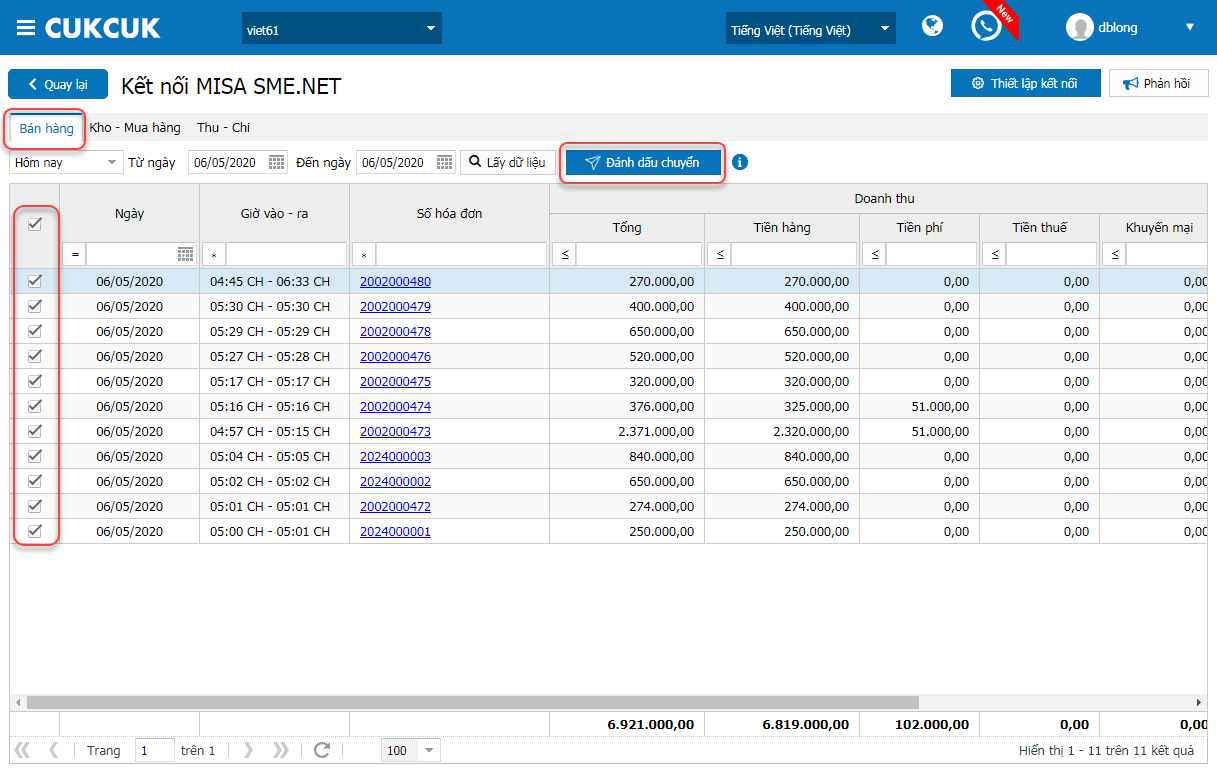
Chuyển chứng từ Kho – Mua hàng: Người dùng chọn tab Kho – Mua hàng để chuyển chứng từ
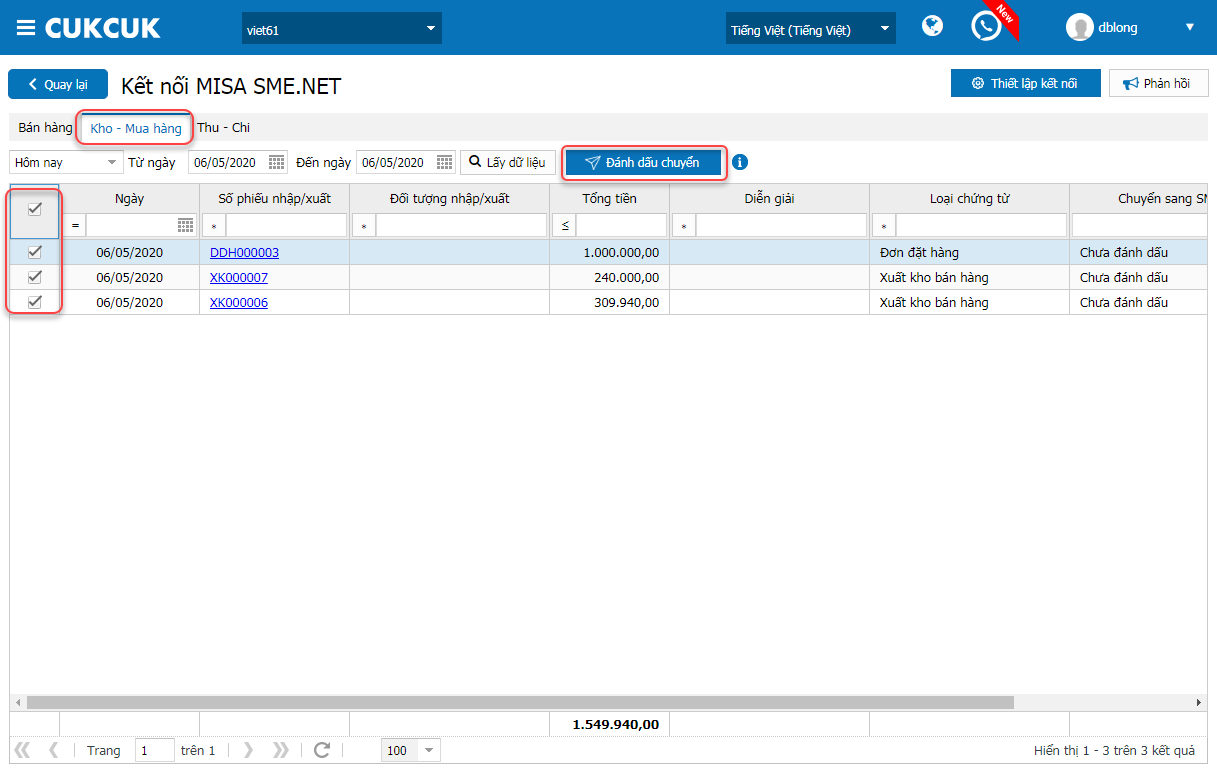
Chuyển chứng từ Thu – chi: Người dùng chọn tab Thu – chi để chuyển chứng từ
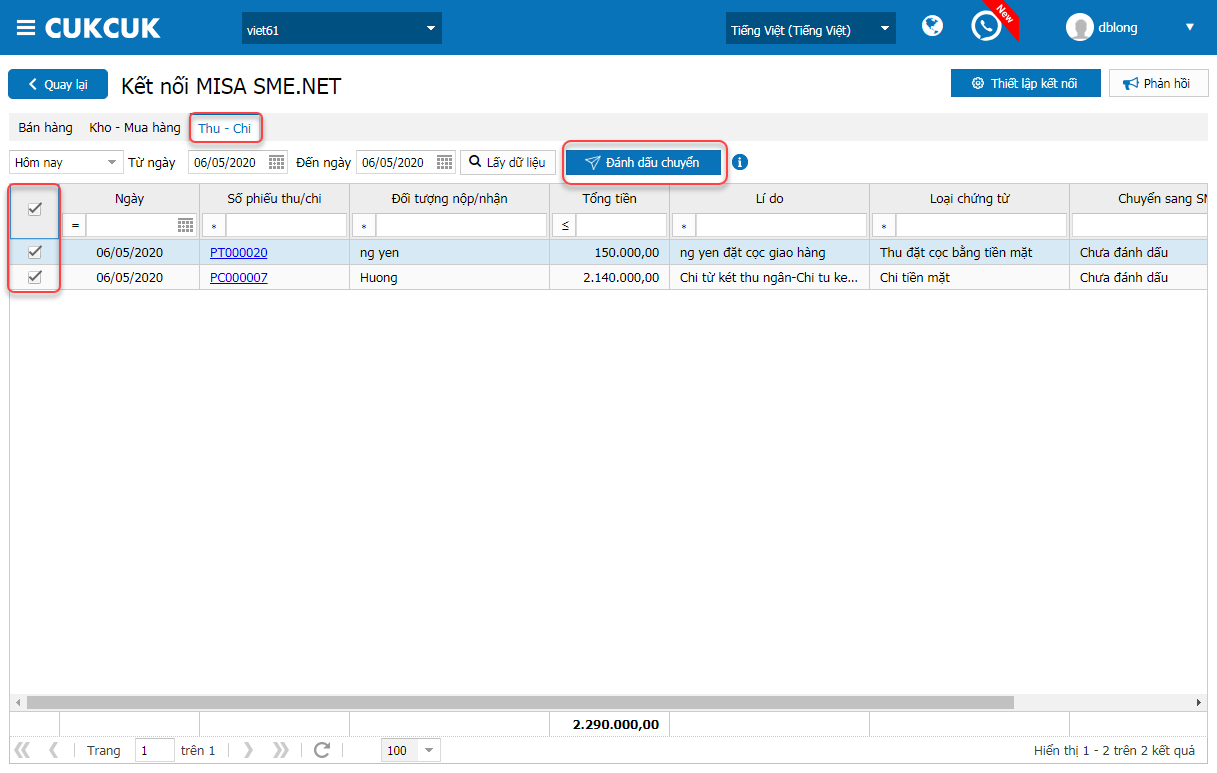
Bước 2: Trên phần mềm SME.NET nhấn Lấy dữ liệu từ CUKCUK
Đăng nhập vào phần mềm SME.NET 2020. Tại các màn hình phân hệ Quỹ, Ngân hàng, Mua hàng, Bán hàng, Kho, nhấn Lấy dữ liệu từ CUKCUK –> chương trình sẽ tự động lấy về toàn bộ các chứng từ đã đánh dấu bên CUKCUK ở bước 1.
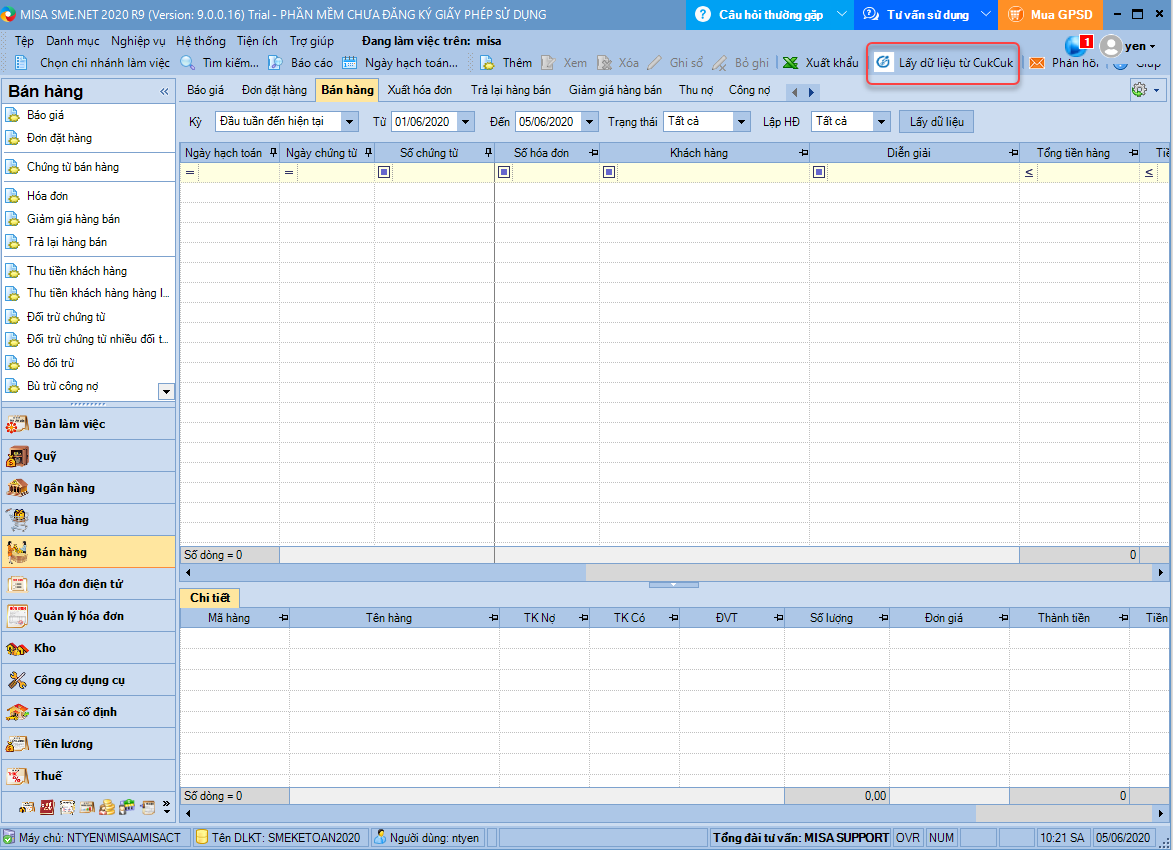
Trên danh sách chứng từ sẽ có thông tin Số chứng từ CUKCUK để kế toán dễ dàng đối chiếu số liệu.
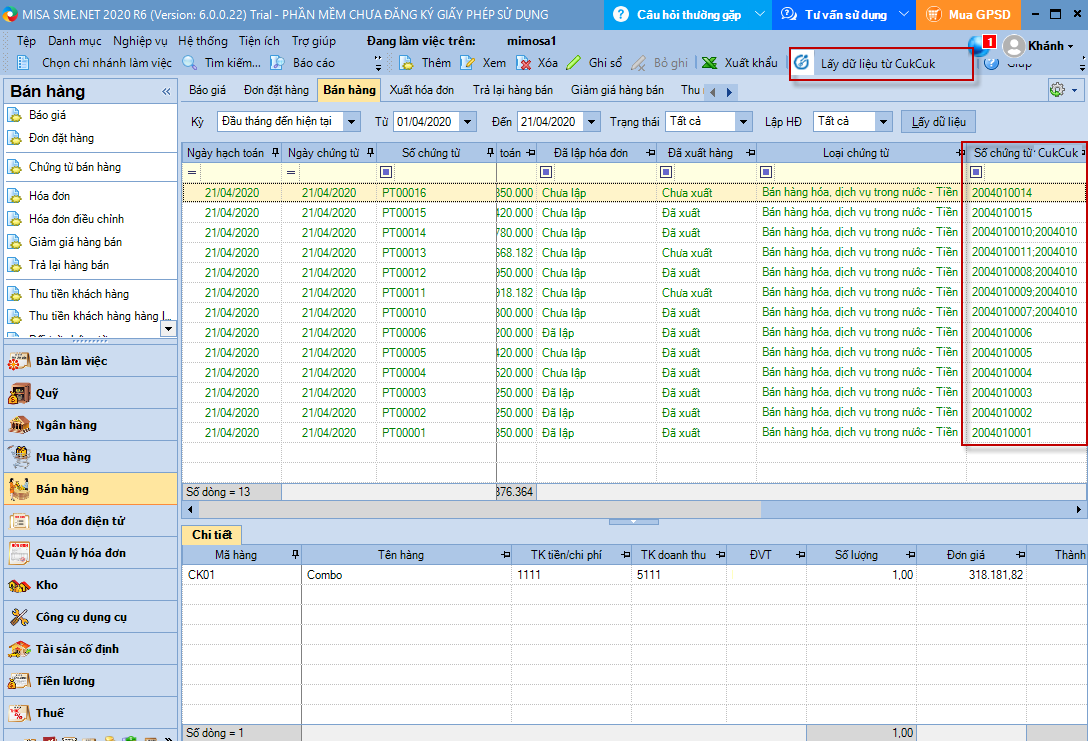
Khi lấy dữ liệu từ CUKCUK xong thì trên biểu tượng quả cầu sẽ có thông báo, nhấp chuột 2 lần để xem chi tiết số chứng từ lấy về thành công, số chứng từ không thành công. Trường hợp nếu có chứng từ lấy về không thành công, vui lòng nhấn vào link “Xem danh sách chứng từ nhập khẩu không thành công” để biết chi tiết nguyên nhân.
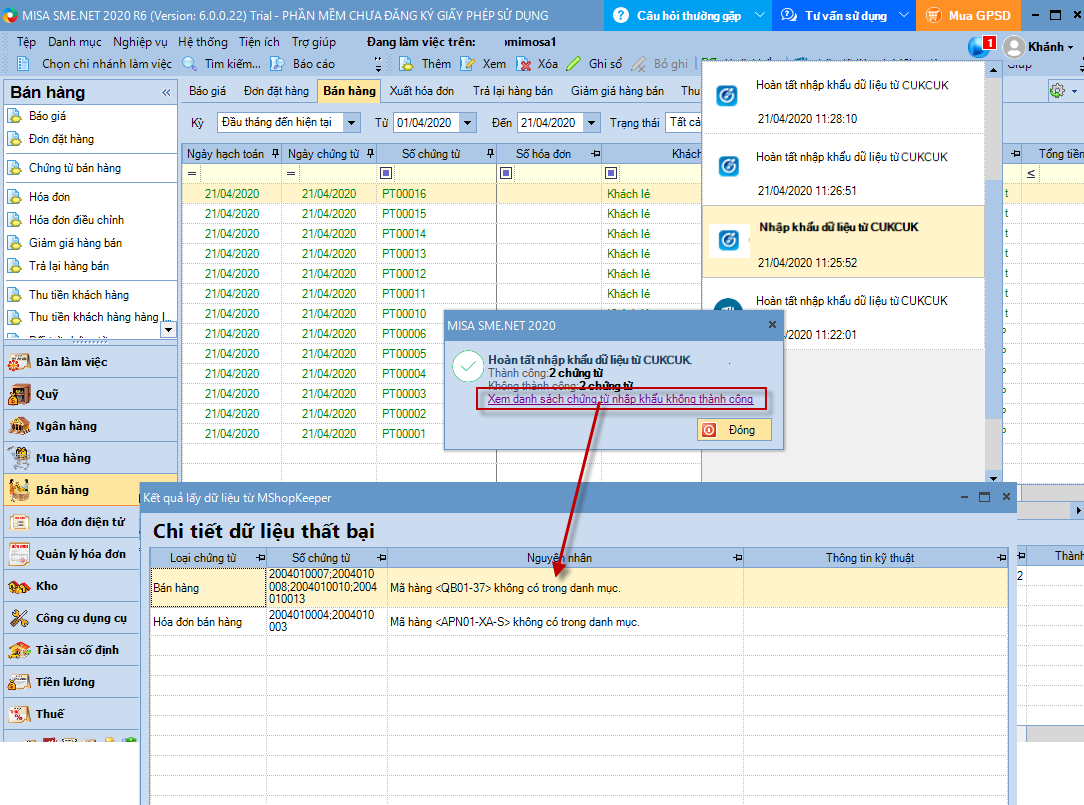
Bước 3: Kiểm tra lại các chứng từ bán hàng vừa tạo, có thể chỉnh sửa lại các thông tin(nếu cần) và thực hiện ghi sổ
Kiểm tra và ghi sổ chứng từ bán hàng lấy về từ CUKCUK
Kiểm tra và ghi sổ chứng từ mua hàng lấy về từ CUKCUK
Kiểm tra và ghi sổ chứng từ nhập-xuất-chuyển kho lấy về từ CUKCUK
Kiểm tra và ghi sổ chứng từ thu chi tiền mặt lấy về từ CUKCUK
Kiểm tra và ghi sổ chứng từ thu chi tiền gửi lấy về từ CUKCUK
2. Lưu ý:
1. Sau khi SME đã lấy dữ liệu từ CUKCUK, nếu người dùng có chỉnh sửa lại bên CUKCUK và muốn SME lấy lại thì thực hiện như sau:
– Kế toán thực hiện xóa chứng từ này bên SME
– Vào trang quản lý của CUKCUK tại mục Ứng dụng\MISA SME.NET, đánh dấu chuyển lại chứng từ trên
– SME thực hiện Lấy dữ liệu từ CUKCUK. Khi đó dữ liệu sẽ được đồng bộ lại.
2. Chương trình tự động hạch toán tài khoản theo hình thức thanh toán và tài khoản mặc định theo mặt hàng đã khai báo.
3. Chương trình tự động thêm khách hàng, mặt hàng, kho trên hóa đơn của CUKCUK vào danh mục Khách hàng, danh mục hàng hóa, kho của SME.NET 2020 (nếu chưa có trên SME.NET) nếu người dùng có thiết lập tại bước thiết lập kết nối.
4. Mỗi lần nhấn Lấy dữ liệu từ CUKCUK, chương trình sẽ chỉ tự động lấy tối đa 100 chứng từ để đảm bảo tốc độ xử lý của hệ thống. Do vậy nếu dữ liệu cần chuyển lớn hơn 100 chứng từ thì vui lòng nhấn lấy dữ liệu tiếp lần nữa.
Xem một số lỗi thường gặp khi SME lấy dữ liệu từ CUKCUK và cách xử lý tại đây.











